Šikovné způsoby, jak změnit své Skype jméno (09.15.25)
Možná se řada uživatelů Skype zajímá. Je možné změnit mé Skype jméno bez vytvoření nového účtu?
Možná budete chtít změnit své Skype jméno z mnoha důvodů. Můžete si myslet nebo si uvědomit, že vaše současné jméno Skype není tak profesionálně znějící, jak byste chtěli. To se týká zejména případů, kdy máte co do činění s náborovými pracovníky a spolupracovníky.
Dalším důvodem je, pokud jste již vyrostli z toho chytrého uživatelského jména, se kterým jste přišli před lety. Je to naprosto pochopitelná změna. Máme také své dětinské vtipy a to, co dnes považujeme za roztomilé, můžeme v průběhu času považovat za hrozné nebo nechutné.
V tomto článku si přečtěte průvodce, který vás naučí, jak změnit vaše Skype jméno. Naučíme vás také rozlišovat mezi zobrazovaným jménem a uživatelským jménem. Kromě toho vám také pomůžeme změnit jméno Skype na vašem počítači nebo zařízení Android nebo iOS.
Tip pro profesionály: Prohledejte v počítači problémy s výkonem, nevyžádané soubory, škodlivé aplikace a bezpečnostní hrozby
které mohou způsobit problémy se systémem nebo zpomalit výkon.
Speciální nabídka. O Outbyte, pokyny k odinstalaci, EULA, zásady ochrany osobních údajů.
Rozdíl mezi uživatelským jménem Skype a zobrazovaným jménemNenechte se zmást: vaše uživatelské jméno pro Skype se liší od vašeho zobrazovaného jména. Svůj zobrazovaný název - jméno, které vidí ostatní uživatelé Skype, když vás kontaktují - můžete změnit podle libosti a kdykoli chcete. Vaše uživatelské jméno pro Skype je naproti tomu spojeno s e-mailovou adresou použitou k vytvoření vašeho účtu Microsoft.
Nyní je zde aktuální otázka. Můžete skutečně změnit své uživatelské jméno? Na tuto otázku existují dvě odpovědi:- ANO: Uživatelské jméno pro Skype můžete změnit změnou e-mailové adresy, která je s ním spojená, a vašeho účtu Microsoft.
- NE: Pokud jste se zaregistrovali do Skype před tím, než Microsoft získal Skype. V takovém případě pravděpodobně máte uživatelské jméno, které není založeno na e-mailu, a proto jej nelze změnit. Za tímto účelem musíte úplně vytvořit nový účet.
Akvizice společnosti Microsoft proběhla v roce 2011. Od té doby začala společnost vyžadovat účet Microsoft pro přihlášení ke komunikační službě.
123s Změna vašeho zobrazovaného jména Skype Pojďme nejprve ke snadným věcem. Svůj zobrazovaný název Skype můžete snadno změnit ve svém počítači se systémem Windows nebo Mac pomocí těchto kroků:Bezporuchovým způsobem, jak udržet počítač v dobrém provozním stavu se stabilním provozem, je použití spolehlivého nástroje pro optimalizaci počítače. To pomůže zbavit váš systém nežádoucích nevyžádaných souborů a dalších vesmírných prasat.
Alternativně můžete tuto změnu provést na samotném webu Skype. Postupujte takto:K objasnění vám tyto kroky umožní změnit pouze zobrazované jméno Skype, nikoli Skype ID nebo uživatelské jméno. Mějte však na paměti, že toto je dobrý první krok k implementaci změn, které chcete ve svém účtu provést. Pro ty, kteří mají zany, nevhodná nebo zastaralá zobrazovaná jména, by tyto kroky měly být užitečné!
Co takhle změnit své uživatelské jméno pro Skype?Pokud patříte do třídy uživatelů Skype, kteří vytvořili ID s přidruženým účtem Microsoft, je tato část pro vás. Uživatelské jméno pro Skype můžete změnit změnou e-mailové adresy spojené s vaším účtem Skype.
Toto řešení však může být docela nepraktické, pokud máte pouze jednu e-mailovou adresu. Když změníte svou e-mailovou adresu pro Skype, existuje také riziko, že vás lidé na platformě mohou jen těžko hledat.
Zde je uveden postup, jak změnit vaše uživatelské jméno pro Skype, je-li to relevantní: 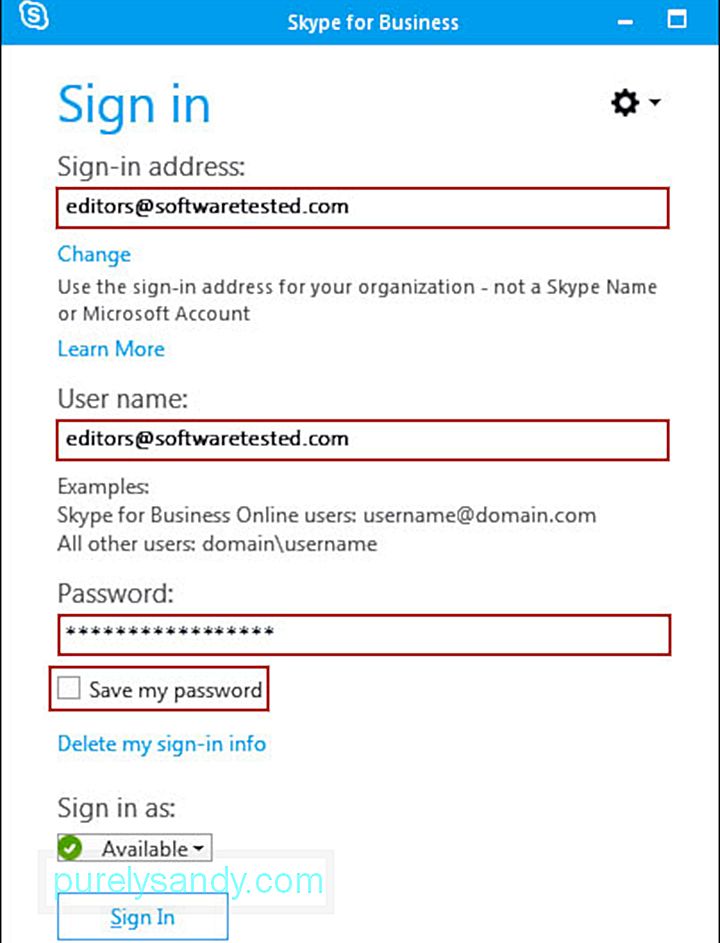
Pokud si přejete změnit název Skype pro firmy, musíte postupovat úplně jiným způsobem. Zobrazované jméno si obvykle můžete změnit pouze sami, protože jde o účet, který vytvořil váš zaměstnavatel. Je pravděpodobné, že váš zaměstnavatel přidělil jak jméno, tak e-mailovou adresu, což je obvykle také váš pracovní e-mail.
Chcete-li to provést, obraťte se na svého manažera nebo oddělení IT a požádejte o požadovanou změnu názvu a usnadněte jej .
Další poznámkyVaše uživatelské jméno pro Skype se liší od vašeho zobrazovaného jména. Obecně je snazší změnit zobrazované jméno, než změnit uživatelské jméno. Také to záleží na tom, zda je vaše Skype ID propojeno s účtem Microsoft, či nikoli.
Chcete-li změnit zobrazované jméno Skype i uživatelské jméno v různých operačních systémech, postupujte podle výše uvedeného průvodce. a zařízení. Můžete si také prohlédnout naše předchozí průvodce odstraňováním problémů se Skype, včetně následujících:
- 5 způsobů, jak opravit Skype při odpojování hovorů
- Skype nefunguje na MacBooku
- Jak opravit Skype, pokud nemá přístup ke zvukové kartě
Uvědomte si nás v komentářích ohledně vašich Skype uživatelských jmen a souvisejících problémů!
YouTube video: Šikovné způsoby, jak změnit své Skype jméno
09, 2025

